المقدمة
يصف هذا وثيقة كيف أن يخلق إنذار سير عمل in order to أعدت معالجة إستثناء قائمة انتظار أنشطة في cisco مشروع دردشة وبريد إلكتروني (ECE).
المتطلبات الأساسية
ملاحظة: هذه إعادة كتابة لمستند CIM السابق الذي تم تعديله لحل ECE. للحصول على شرح تفصيلي كامل حول كيفية عزل وإصلاح المشاكل المتعلقة برسائل البريد الإلكتروني الموجهة إلى قائمة انتظار الشرح الافتراضية (DEQ) في ECE، ارجع إلى هذا المستند رسائل البريد الإلكتروني التي تقوم باستكشاف أخطاء البريد الإلكتروني وإصلاحها في قائمة انتظار الاستثناءات الافتراضية في ECE'
المتطلبات
توصي Cisco بأن تكون لديك معرفة بالمواضيع التالية:
- Cisco Unified Contact Center Enterprise (UCCE)، الإصدار 12.6.x
- Cisco Packaged Contact Center Enterprise (PCCE)، الإصدار 12.6.x
- الدردشة والبريد الإلكتروني للمؤسسات (ECE)، الإصدار 12.6.x
المكونات المستخدمة
تستند المعلومات الواردة في هذا المستند إلى إصدارات البرامج والمكونات المادية التالية:
- UCCE، الإصدار 12.6.2
- ECE، الإصدار 12.6.1
تم إنشاء المعلومات الواردة في هذا المستند من الأجهزة الموجودة في بيئة معملية خاصة. بدأت جميع الأجهزة المُستخدمة في هذا المستند بتكوين ممسوح (افتراضي). إذا كانت شبكتك قيد التشغيل، فتأكد من فهمك للتأثير المحتمل لأي أمر.
معلومات أساسية
عند إرسال أنشطة البريد الإلكتروني التي لا تطابق معايير إستثناء التسليم التي تم تكوينها إلى قائمة انتظار الاستثناء، قد يكون من الضروري إسترداد هذه الأنشطة حتى يمكن معالجتها. ويمكن القيام بذلك يدويا إذا قام المشرف بمراقبة قائمة انتظار الاستثناءات و/أو إستلام إعلامات عندما تدخل العناصر قائمة الانتظار تلك، بحيث يمكن تحديد العناصر وتحويلها بعد ذلك إلى وكلاء لمعالجتها. طريقة أخرى لمعالجة هذه الأنشطة هي إعداد سير عمل تنبيه مقابل قائمة انتظار الاستثناء، وإعداده للتشغيل في جدول زمني معين أو في وقت واحد محدد. باستخدام هذا الخيار، يمكنك السماح للنظام بمعالجة رسائل البريد الإلكتروني من خلال خدمة تعيين الوكيل الخارجي (EAS) ومركز الاتصال Enterprise (CCE) مرة أخرى.
أسباب تسليم قائمة انتظار الاستثناء
هناك عدة أسباب لتسليم العناصر إلى قائمة انتظار الاستثناء:
- لا توجد عمليات سير عمل واردة نشطة في القسم.
- يواجه سير العمل خطأ عند معالجة الأنشطة.
- تم جعل قائمة الانتظار المستخدمة في سير العمل غير نشطة. يتم توجيه جميع الأنشطة التي تأتي إلى قائمة الانتظار غير النشطة إلى قائمة انتظار الاستثناء.
- يتم إرجاع رسائل البريد الإلكتروني.
- تم إرجاع رسالة NEW_TASK_FAILURE بواسطة CCE.
في هذه القائمة، فقط رسائل البريد الإلكتروني المرتجعة هي إستثناءات التسليم الحقيقية التي لا يمكن إستردادها ومعالجتها. أما بقية الحالات فمن المحتمل أن تكون قابلة للشفاء.
سير عمل التنبيه للإخطار
وبشكل افتراضي، يتم إنشاء سير عمل للتنبيه داخل المنتج، كما هو موضح في دليل مسؤولي الدردشة والبريد الإلكتروني للمؤسسات لموارد البريد الإلكتروني والتوجيه.
https://www.cisco.com/c/dam/en/us/td/docs/voice_ip_comm/cust_contact/contact_center/enterprise_chat_email/enterprise_chat_email_12_6_1/Maintenance/Guide/ece126_userguide_email_administration.pdf
سير عمل تنبيه قائمة انتظار الاستثناء
تم تكوين سير عمل لإرسال إعلامات عند توجيه الأنشطة إلى قائمة انتظار الاستثناء بسبب أخطاء سير العمل التي تمت مصادفتها أثناء معالجة الأنشطة. سير العمل هذا نشط بشكل افتراضي ويقوم بتشغيله كل 12 ساعة للتحقق من وجود أي أنشطة بالحالة الفرعية "Workflow-Error" في قائمة انتظار الاستثناء. في حالة العثور على أي من هذه الأنشطة، يتم إرسال بريد إلكتروني خاص بالإخطار يتضمن قائمة بمعرفات الأنشطة. يتم إرسال البريد الإلكتروني الخاص بالإخطار إلى العنوان المحدد في العنوان إلى: لإعداد "الإعلام بالخدمات". هذا هو التكوين الافتراضي لسير العمل؛ ومع ذلك يمكن تغييره لتلبية إحتياجات شركتك. على الرغم من إمكانية حذف سير العمل، إلا أنه من المستحسن عدم حذفه. إذا كنت لا ترغب في إستخدام سير العمل، فجعله غير نشط.
التكوين
إنشاء سير عمل تنبيه جديد
يوضح هذا القسم كيفية إنشاء سير عمل التنبيه لمعالجة الأنشطة من قائمة انتظار الاستثناء. تضمن هذه الخطوات معالجة الأنشطة التي تم توجيهها سابقا إلى قائمة انتظار الاستثناء من خلال قوائم انتظار مدمجة. هناك شيئان مهمان يجب تذكرهما عند محاولة القيام بذلك:
- أي قوائم الانتظار (المعينة) المدمجة التي تريد تضمينها
- الاسم المستعار (الأسماء المستعارة) الذي تم تكوينه ضمن بيئة اللجنة الاقتصادية لأوروبا (يتم تعيينه) لكل قائمة انتظار
هذه العناصر مهمة لأن سير عمل التنبيه الموصوف هنا يستخدم الاسم المستعار الذي تم إرسال البريد الإلكتروني إليه في الأصل لتحديد قائمة الانتظار لإعادة توجيه النشاط. ويعيد التوجيه إلى قائمة الانتظار الأصلية التي كان سيتم توجيه النشاط إليها في حالة عدم حدوث فشل التوجيه.
لإنشاء سير عمل تنبيه، أختر الرمز الجديد في لوحة القائمة، وقم بإنشاء اسم لسير العمل.
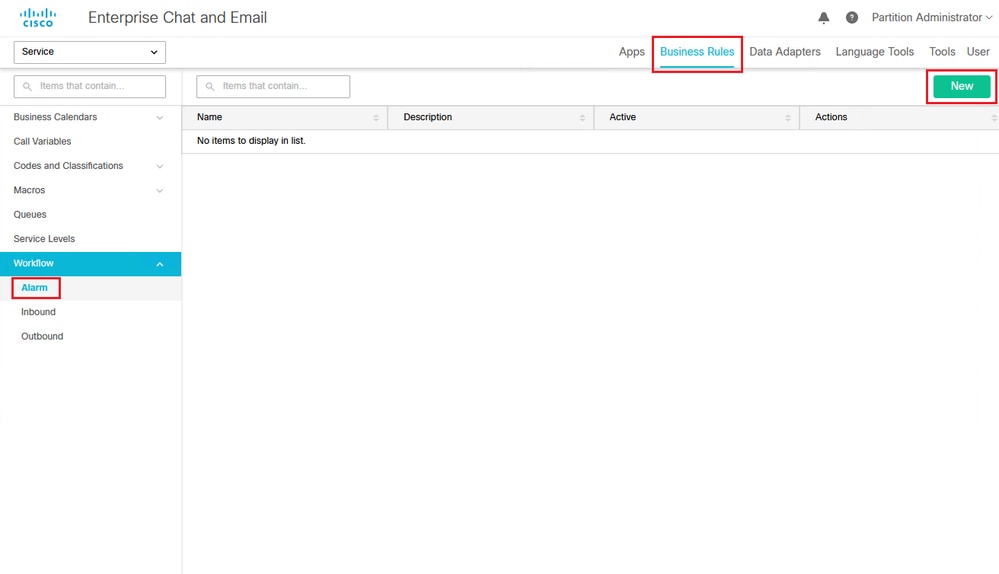 شكل 1 أ: إنشاء سير عمل جديد
شكل 1 أ: إنشاء سير عمل جديد
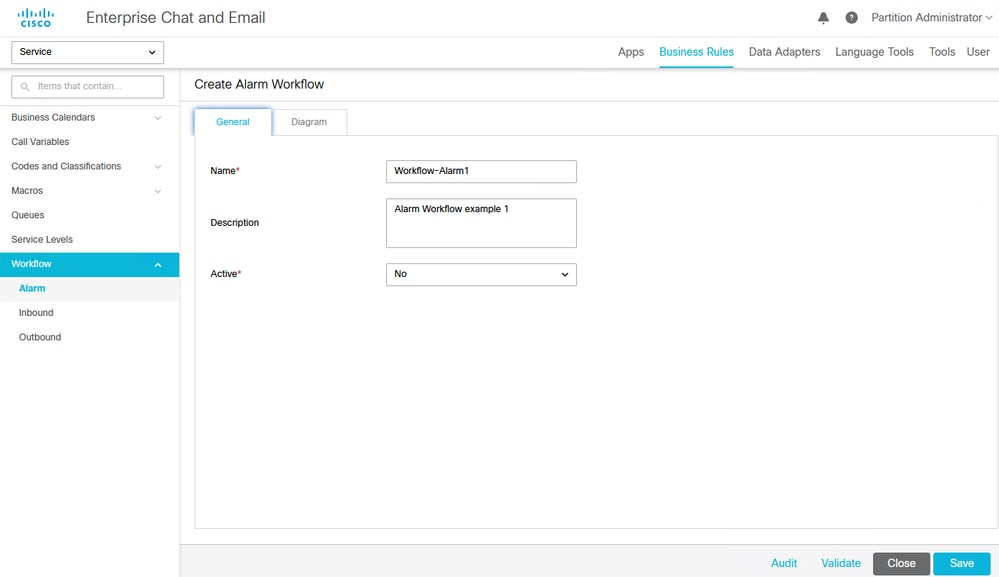 شكل 1 ب: إنشاء سير عمل جديد
شكل 1 ب: إنشاء سير عمل جديد
إضافة عقدة البدء وتكوينها
بمجرد إنشاء سير العمل، فإنه يظهر في لوحة القائمة. لإضافة تعليمات، انقر فوق علامة التبويب "رسم بياني".
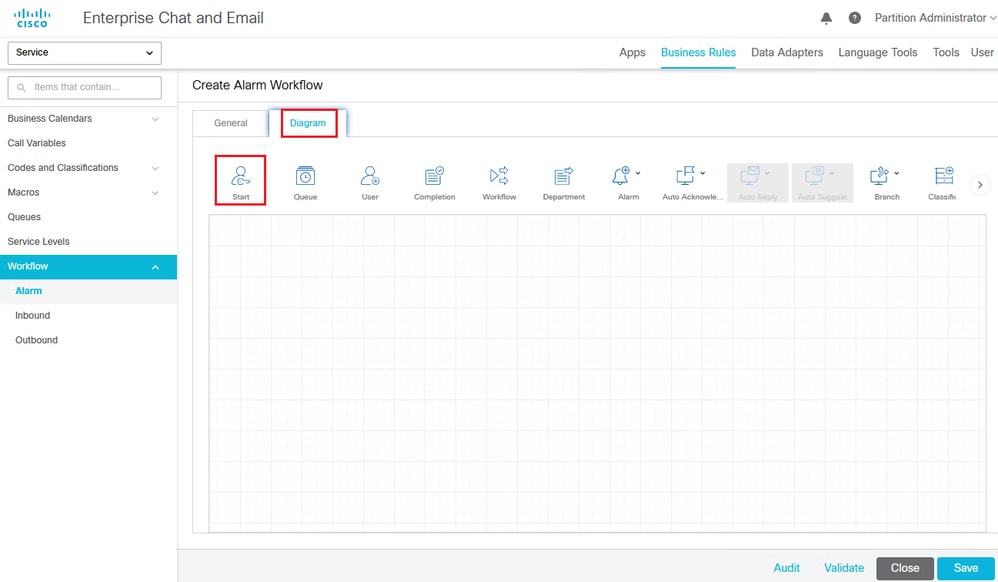 شكل 2: إنشاء رسم تخطيطي جديد لسير العمل - سحب عقدة البدء وإفلاتها
شكل 2: إنشاء رسم تخطيطي جديد لسير العمل - سحب عقدة البدء وإفلاتها
لتكوين سير العمل، ضع عقدة بدء في الرسم التخطيطي. بمجرد أن تقوم بوضع العقدة، يظهر مربع الحوار إضافة عقدة بدء. لأغراض مثال سير العمل هذا، أختر exception_queue_service أو اسم قائمة انتظار الاستثناء المحددة.
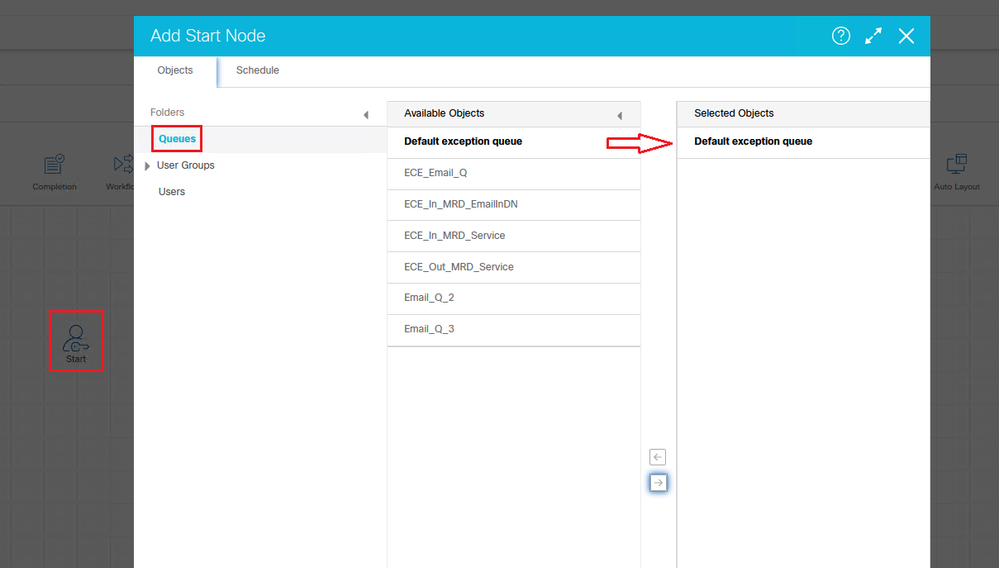 شكل 3: بدء تكوين العقدة
شكل 3: بدء تكوين العقدة
بمجرد تحديد قائمة انتظار الاستثناء، قم بتكوين جدول تشغيل سير العمل. لتشغيل سير العمل في كل مرة يحتاج إليها، انقر زر الاختيار الموجود بجوار سير العمل الذي يمكن تشغيله مرة واحدة في الخيار. وبعد ذلك، يمكنك ببساطة تغيير الوقت الذي تحتاج إليه للتشغيل. يوضح هذا المثال كيفية تكوينه إذا قمت بتشغيل سير العمل مرة واحدة في الأسبوع في منتصف الليل تقريبا.
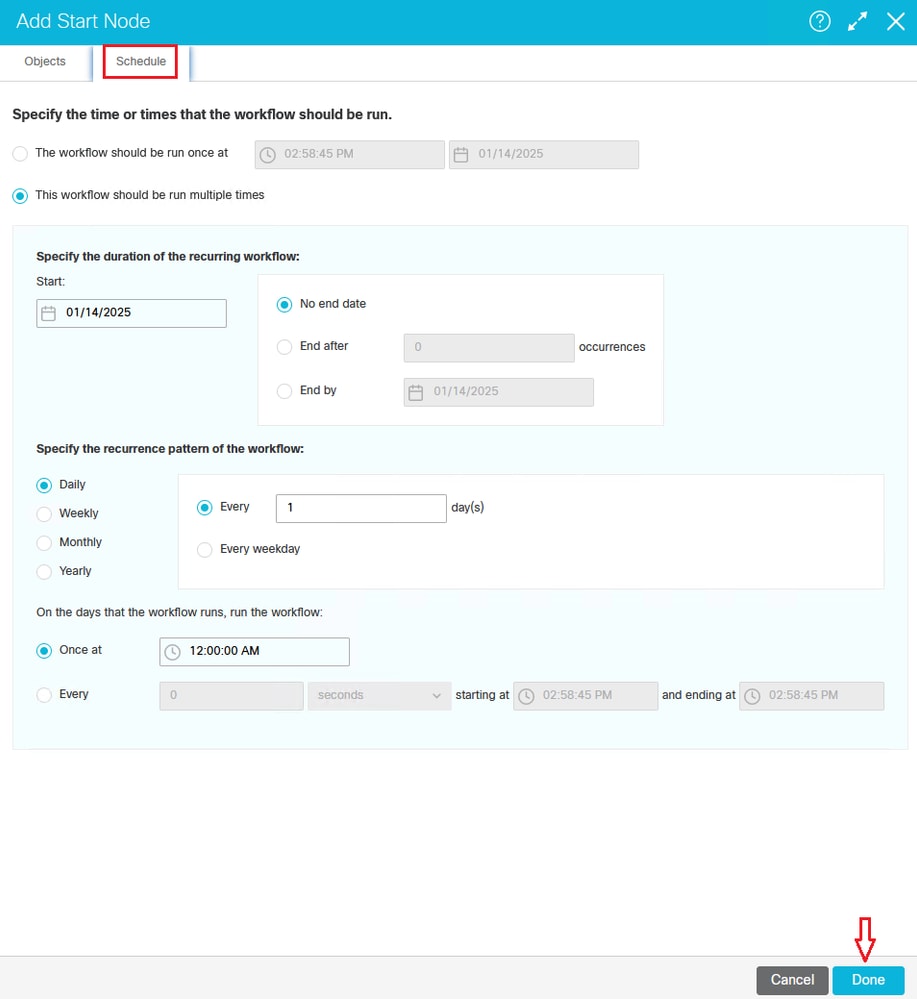 الشكل 4: تكوين جدول عقدة البدء
الشكل 4: تكوين جدول عقدة البدء
إضافة عقد قائمة الانتظار وتكوينها
بمجرد أن تكون عقدة البداية في موضعها، قم بتكوين عقدة تنبيه، وعقدة فرعية، وعقد قائمة انتظار. لإنشاء عقدة فرعية، يجب عليك أولا إضافة كافة قوائم الانتظار التي تقوم قواعد العقدة الفرعية بتوجيه الأنشطة إليها. من المفيد إنشاء سير العمل من اليمين إلى اليسار. حدد عقدة قائمة الانتظار، وقم بوضع عقدة لكل قائمة انتظار ضمن الرسم التخطيطي لسير العمل. في كل مرة تقوم فيها بإدخال خيار العقدة، يتم عرض مربع حوار تحديد قائمة الانتظار الذي يسمح لك باختيار قائمة الانتظار التي تمثلها العقدة.
ملاحظة: يوضح المثال الوارد في هذا المستند قائمة انتظار مستقلة. ومع ذلك، فإن الشبكات والخيارات هي نفسها لقوائم الانتظار المدمجة. الغرض من هذا المستند هو معالجة الأنشطة المتكاملة.
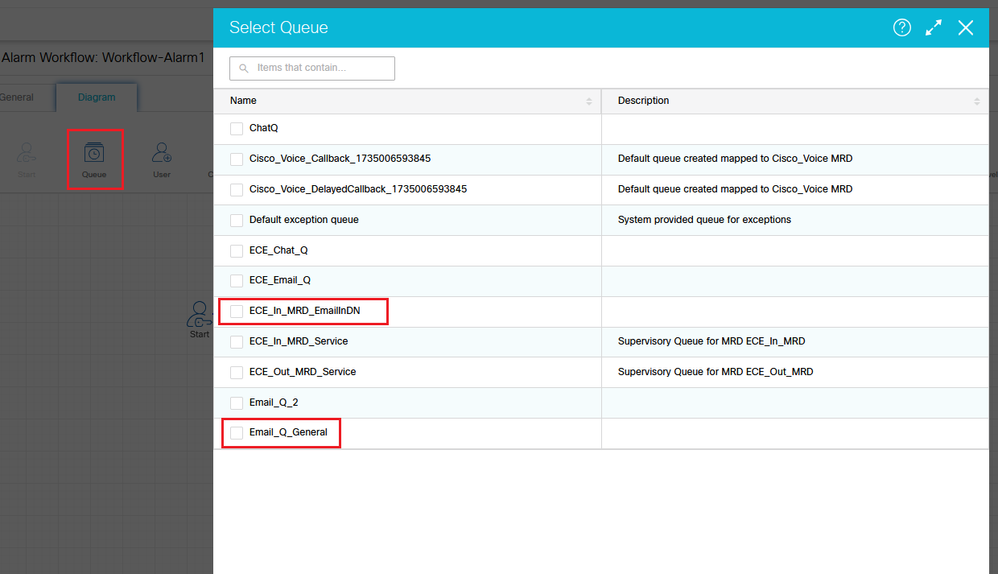 شكل 5 أ: حدد عقدة قائمة الانتظار وفي مربع الحوار قائمة الانتظار، حدد قائمة الانتظار
شكل 5 أ: حدد عقدة قائمة الانتظار وفي مربع الحوار قائمة الانتظار، حدد قائمة الانتظار
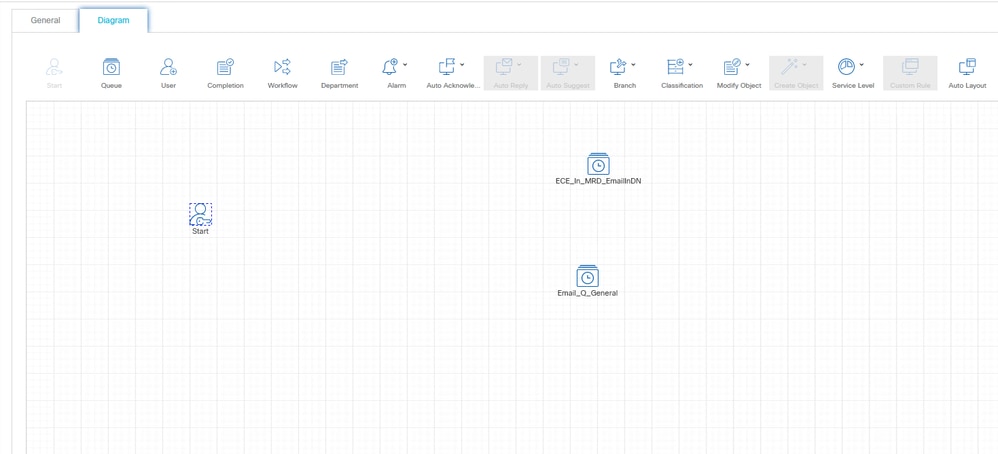 شكل 5 ب: عقد قوائم الانتظار مع تحديد قوائم الانتظار
شكل 5 ب: عقد قوائم الانتظار مع تحديد قوائم الانتظار
إعداد عقدة الفرع وتكوين مسارات الحالات الصحيحة/الخاطئة
بمجرد وضع عقد قائمة الانتظار، قم بتحديد عقدة فرعية ووضعها. بمجرد وضع عقدة الفرع، يتم عرض مربع الحوار تكوين قاعدة الفرع.
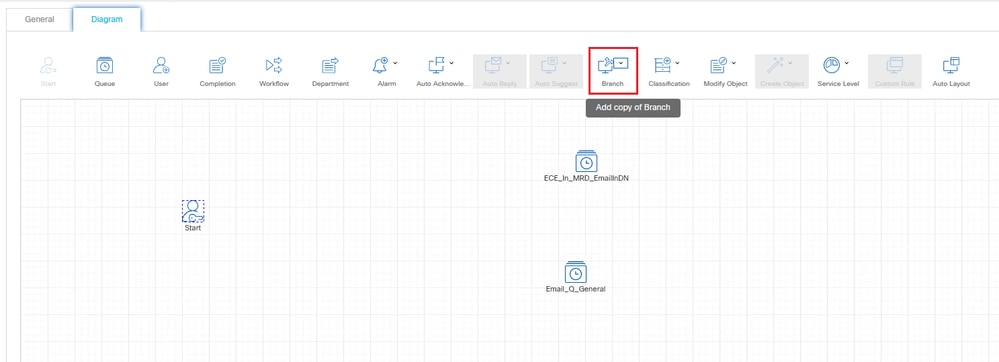 شكل 6: تحديد عقدة الفرع
شكل 6: تحديد عقدة الفرع
عند عرض مربع حوار تكوين العقدة الفرعية، يجب تكوين قاعدة واحدة لكل قائمة انتظار (أو فرع) يتم تعيين العقدة إليها.
ملاحظة: يمكن لعقدة الفرع التعيين إلى عناصر أخرى أيضا. على سبيل المثال، يمكنه الخريطة مباشرة إلى مستخدم معين. يقوم هذا المثال بالتعيين إلى قوائم الانتظار المدمجة.
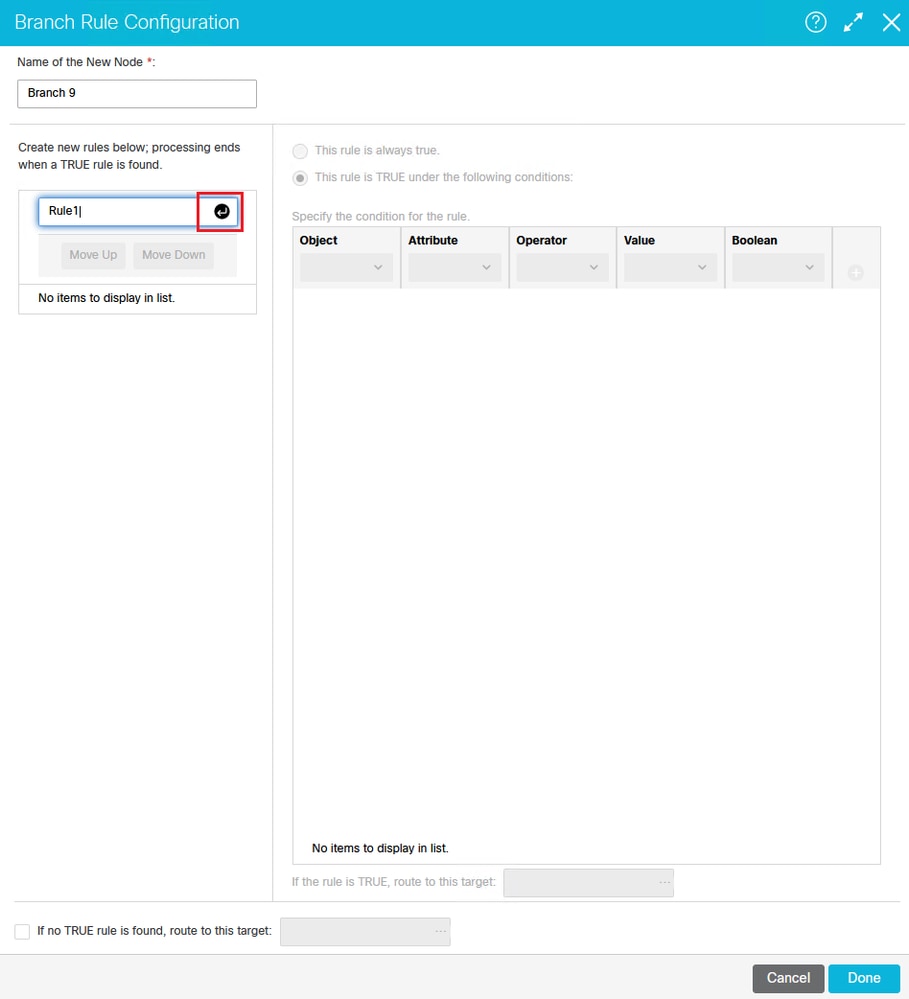 شكل 7: مربع الحوار تكوين قاعدة الفرع
شكل 7: مربع الحوار تكوين قاعدة الفرع
اضغط على Enter بمجرد تحديد شروط القاعدة وتعيينها.
لهذا النوع من سير عمل التنبيه، قم بتسمية كل من القواعد الخاصة بك. ما إن يعين، ركزت القاعدة، وشكلت الشرط. يجب تعيين الشروط لهذه العناصر:
- الكائن: البريد الإلكتروني
- السمة: إلى عنوان البريد الإلكتروني
- المشغل: ==
- القيمة: <الاسم المستعار الذي تم إرسال البريد الإلكتروني إليه في الأصل>*
ملاحظة: إذا لم تكن متأكدا من الاسم المستعار الذي تم توجيه البريد الإلكتروني إليه في الأصل، فقم بتنفيذ هذا الاستعلام: حدد Recv_email_address* من egml_email حيث يكون activity_id = ####. استبدل ### بمعرف النشاط الخاص ببريد إلكتروني معين. الاسم المستعار للبريد الإلكتروني المشار إليه هنا هو الاسم المستعار الذي تم تعيينه لقائمة (قوائم) الانتظار المشار إليها في الخطوة السابقة.
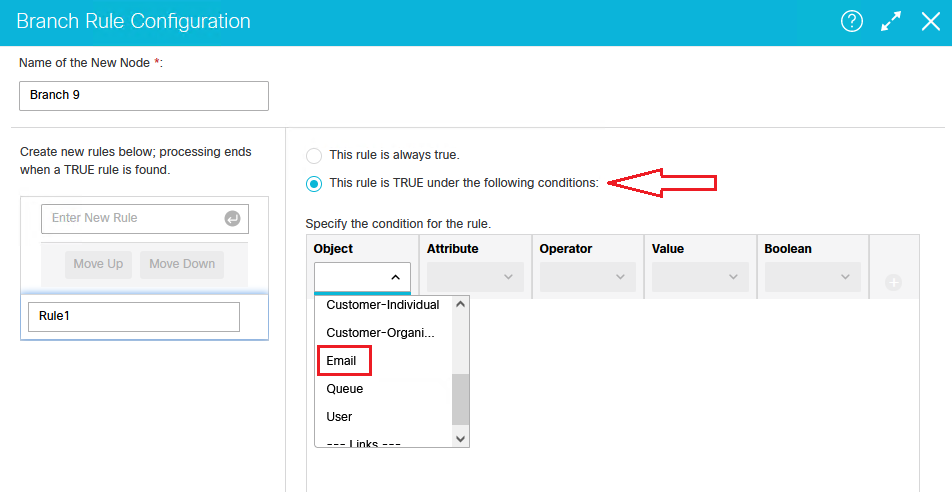 شكل 8 أ: مربع الحوار تكوين قاعدة الفرع
شكل 8 أ: مربع الحوار تكوين قاعدة الفرع
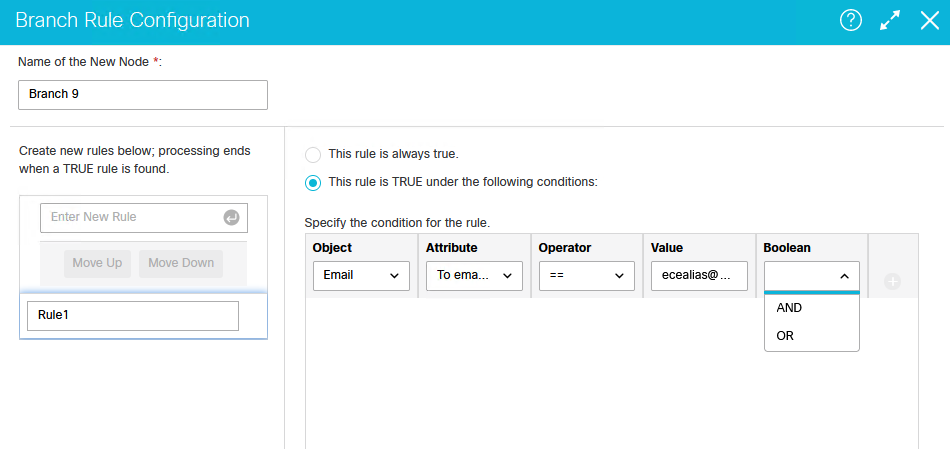 شكل 8 ب: مربع الحوار تكوين قاعدة الفرع
شكل 8 ب: مربع الحوار تكوين قاعدة الفرع
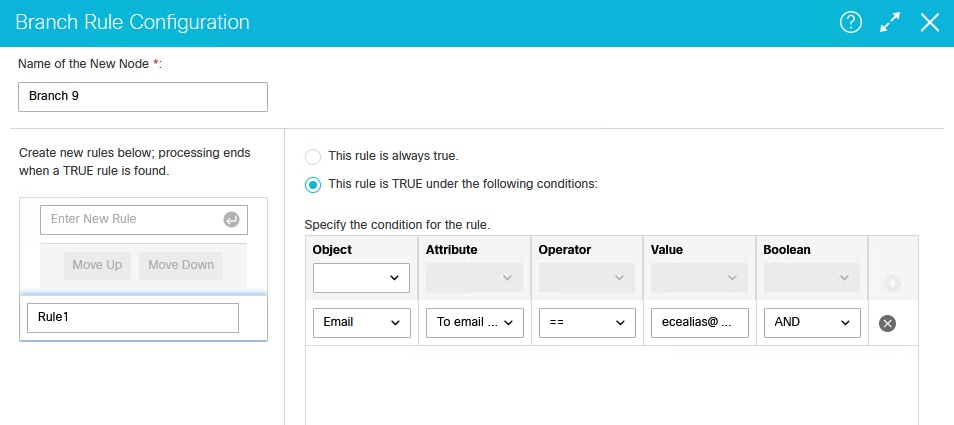 شكل 8 ج: مربع الحوار تكوين قاعدة الفرع
شكل 8 ج: مربع الحوار تكوين قاعدة الفرع
قم بتكوين حالات TRUE وFALSE وتخطيطها لقوائم الانتظار في تكوين العقدة الفرعية.
بمجرد تكوين القاعدة، حدد الفرع (قائمة الانتظار) الذي يتم إستخدامه في حالة تقييم القاعدة كقيمة صحيحة.
تحقق من أن الخيار الموجود في الأعلى الذي يشير إلى أن هذه القاعدة صحيح تحت الشروط التالية محددة، وانقر فوق الزر [...] المشار إليه لتحديد هدف. ما إن تنقر على ذلك الزر، تظهر شاشة تحديد الهدف، والتي تتيح لك الانتقال لأسفل إلى قائمة الانتظار المناسبة لهذه القاعدة.
ملاحظة: إذا لم تقم أولا بوضع عقد قائمة الانتظار في سير العمل هذا، فستصبح هذه القائمة فارغة. تحدد قوائم الانتظار المشار إليها في سير العمل ما يعرض هنا.
بمجرد إعداد الخيار TRUE للقاعدة الخاصة بك، يجب عليك إعداد خيار FALSE. يشير هذا المثال إلى قائمة انتظار الاستثناء كمسار. ومع ذلك، يمكنك إعدادها لأي مسار آخر أو قائمة انتظار مدمجة أخرى أو قائمة انتظار مستقلة أو مستخدم معين، وذلك وفقا لشركتك والكيفية التي ترغب بها في معالجة هذه العناصر. يلتقط هذا الخيار أي شيء لا يطابق القواعد في عقدة الفرع.
 شكل 9: تكوين أهداف المسار وتخطيطها للشروط TRUE و FALSE
شكل 9: تكوين أهداف المسار وتخطيطها للشروط TRUE و FALSE
قم بتكرار تكوين القاعدة لكل فرع، ثم كرر قائمة انتظار الاستثناء (أو تحديد خاطئ) لكل فرع. عند تكوين العقدة بشكل كامل، يتم إكمال الخطوط التي تصل العقدة الفرعية بقوائم الانتظار الخاصة بك تلقائيا استنادا إلى تكوين القاعدة.
إضافة عقدة التنبيه وتكوينها
العنصر الأخير الذي يجب عليك تكوينه ضمن سير العمل هذا هو عقدة تنبيه. قم بالتراجع ووضع عقدة تنبيه جديدة في رسم سير العمل. يتم فتح مربع الحوار تكوين عقدة التنبيه.
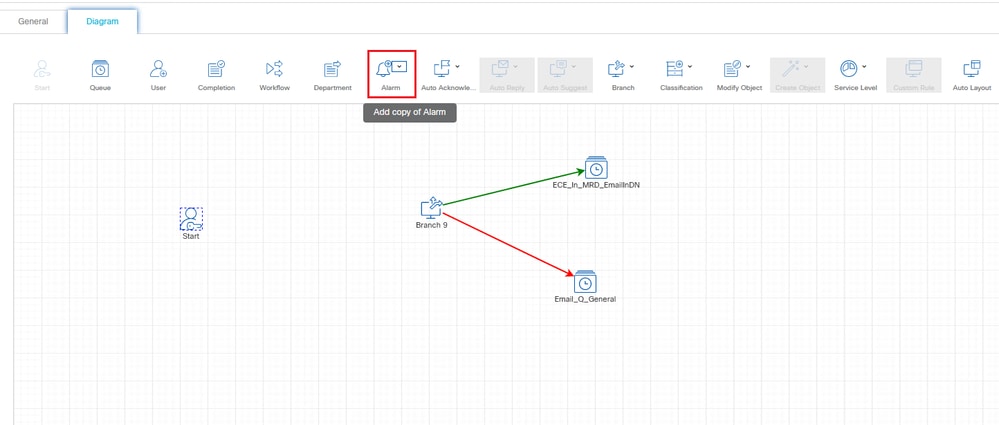 شكل 10 أ: حدد عقدة تنبيه، وضعها، وتكوينها ضمن الرسم التخطيطي لسير العمل
شكل 10 أ: حدد عقدة تنبيه، وضعها، وتكوينها ضمن الرسم التخطيطي لسير العمل
على شاشة تكوين قاعدة التنبيه، يوجد مفهومان (علامات تبويب) يجب تكوينهما: علامة تبويب شرط وعلامة تبويب صحيحة.
في علامة التبويب شرط، يجب عليك تعريف شيئين: Activity_Status وActivity_Sub_Status.
ملاحظة: في هذه الحالة، يجب أن يكون التعبير البولي AND لأنك تريد أن يكون كلا الشرطين صحيحا.
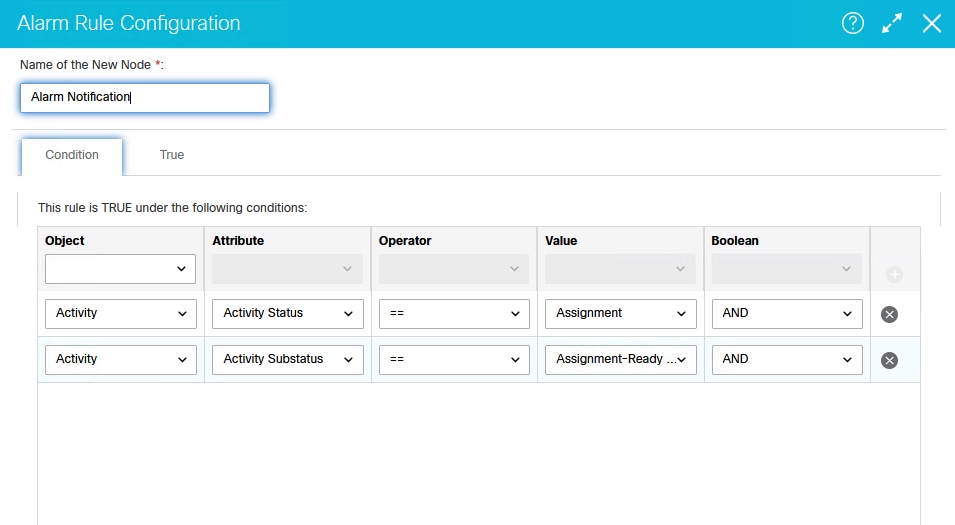 شكل 10 ب: تكوين علامة التبويب "الشرط" على شاشة تكوين قاعدة التنبيه
شكل 10 ب: تكوين علامة التبويب "الشرط" على شاشة تكوين قاعدة التنبيه
على علامة التبويب صحيح، يجب عليك إكمال هذه التكوينات لإنشاء مرشح وتحديد الكائنات لذلك المرشح من خلال علامات التبويب الفرعية أساسي ومتقدم.
في قسم الإجراء في الجزء العلوي، أستخدم القائمة المنسدلة لإنشاء مرشح باستخدام Activity ككائن يتم تشغيل المرشح ضده. عندما تقوم بهذا، يتم تعبئة الجزء السفلي بالخيارات لتحديد معايير المرشح. على علامة التبويب Basic هذه، يجب تعريف أن الموضوع لا يحتوي على كلمة Undelivery. يقوم هذا بتصفية أي عناصر ذات Activity_Sub_Type من 4 و 5، وهي رسائل بريد إلكتروني يتم إرسالها إلى قائمة انتظار الاستثناء لأنها تطابق إستثناء تسليم تم تكوينه.
ملاحظة: إذا لم تقم بتشغيل سير العمل هذا بشكل متكرر، أو وجدت أن هناك العديد من رسائل البريد الإلكتروني في قائمة انتظار الاستثناء التي تتطلب المعالجة، فمن المستحسن تحديد خيار تصفية آخر، مثل Created On للتحكم في عدد رسائل البريد الإلكتروني التي تمت معالجتها مرة أخرى في قوائم الانتظار. إذا قمت بتشغيل سير العمل هذا بشكل متكرر، وتعرف أن هناك عدد أقل من رسائل البريد الإلكتروني التي سيتم معالجتها وأنه لم يحدث أي فشل في إنشاء عدد كبير من رسائل البريد الإلكتروني في قائمة انتظار الاستثناء، فيجب ألا يكون هذا الأمر مصدر قلق. تحتاج إلى البحث في أرقام رسائل البريد الإلكتروني التي تنتظر المعالجة، واتخاذ قرار بناء على بيئتك والوكلاء المتاحين لمعالجة هذه العناصر.
![Figure 10c: Configure the True Option on the [Basic] Tab of the Alarm Rule Configuration Screen](/c/dam/en/us/support/docs/contact-center/enterprise-chat-email-1261/222734-configure-ece-alarm-workflow-to-reproces-15.png) شكل 10 ج: قم بتكوين الخيار الحقيقي على علامة التبويب [أساسي] في شاشة تكوين قاعدة التنبيه
شكل 10 ج: قم بتكوين الخيار الحقيقي على علامة التبويب [أساسي] في شاشة تكوين قاعدة التنبيه
في علامة التبويب [خيارات متقدمة]، حدد "إرسال بريد إلكتروني عام" للنوع الفرعي للنشاط لضمان تحديد العناصر التي تحتوي على Activity_Sub_Type = 1 فقط. هذا هو أحد المتطلبات نظرا لحقيقة أن عملية EAS ترسل طلبات المسار (طلبات NEW_TASK) فقط إلى UCCE لمعالجتها إذا كانت من هذا النوع الفرعي. لم تتم معالجة جميع الأنواع الفرعية الأخرى.
![Figure 10d: Configure the True Option on the [Advanced] Tab of the Alarm Rule Configuration Screen](/c/dam/en/us/support/docs/contact-center/enterprise-chat-email-1261/222734-configure-ece-alarm-workflow-to-reproces-16.png) شكل 10 د: قم بتكوين الخيار الحقيقي على علامة التبويب [خيارات متقدمة] في شاشة تكوين قاعدة التنبيه
شكل 10 د: قم بتكوين الخيار الحقيقي على علامة التبويب [خيارات متقدمة] في شاشة تكوين قاعدة التنبيه
بمجرد إكمال سير عمل التنبيه الخاص بك، يبدو مشابها لهذا، اعتمادا على عدد قوائم الانتظار التي قمت بإنشائها فيه. مرة أخرى، تسمى قائمة الانتظار في هذا المثال قائمة مستقلة، لكن هذه العملية والمستند مدمجان لقوائم انتظار UCCE المدمجة (المعينة).
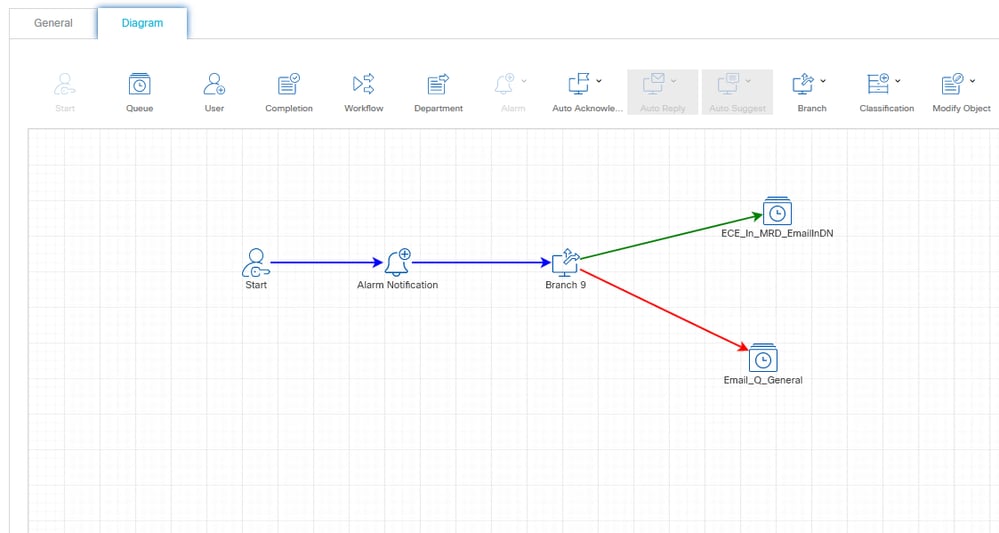 شكل 11: الرسم التخطيطي لسير عمل التنبيه المكتمل (مثال)
شكل 11: الرسم التخطيطي لسير عمل التنبيه المكتمل (مثال)
جعل سير العمل نشطا
تتمثل الخطوة الأخيرة في هذه العملية في تنشيط سير العمل.
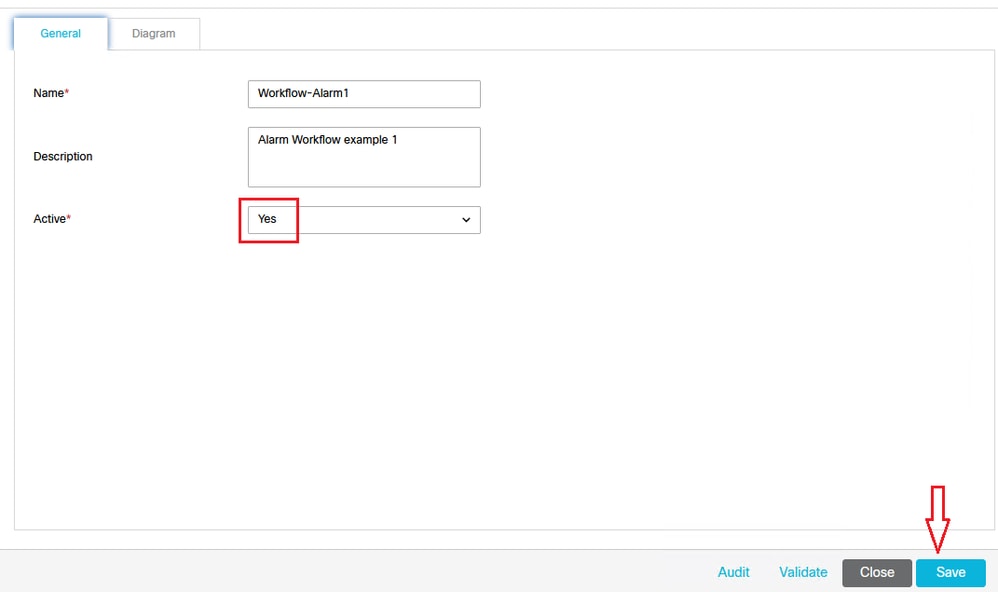 شكل 12: جعل سير العمل نشطا
شكل 12: جعل سير العمل نشطا
معلومات ذات صلة
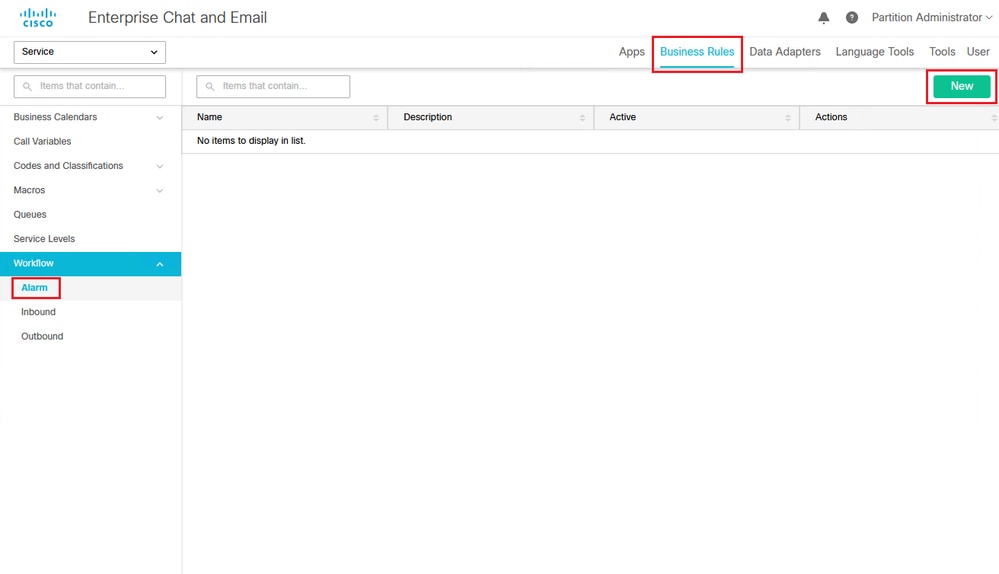
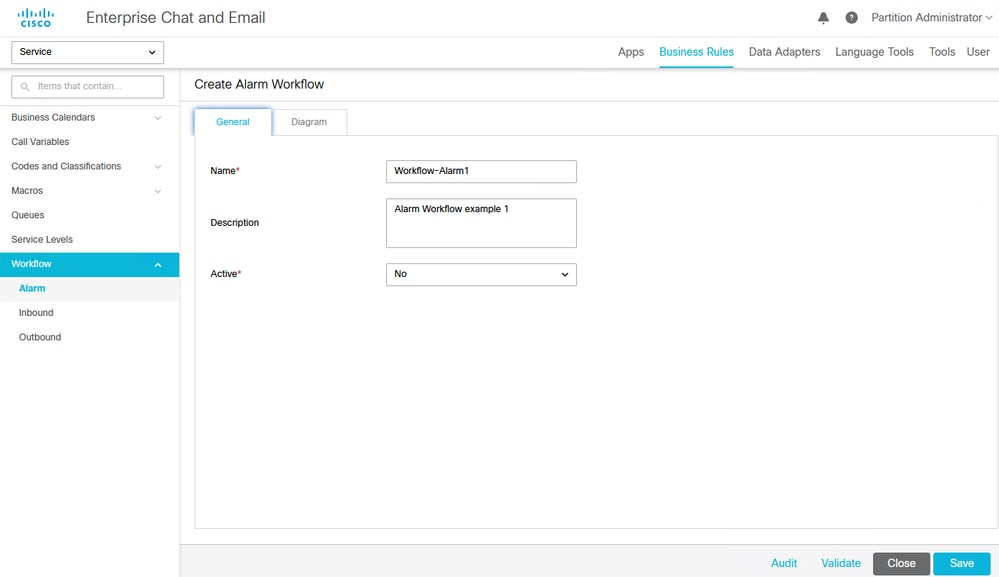
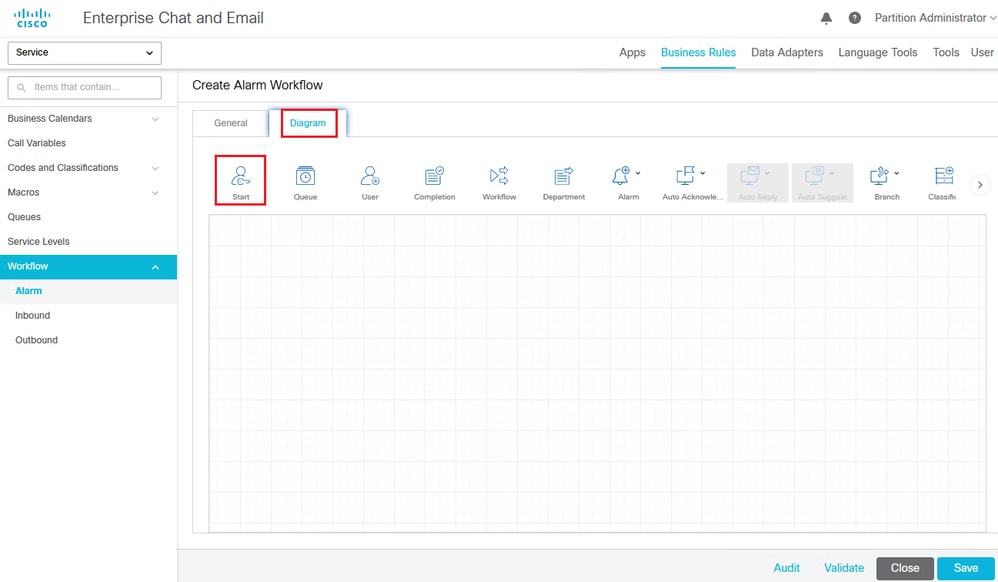
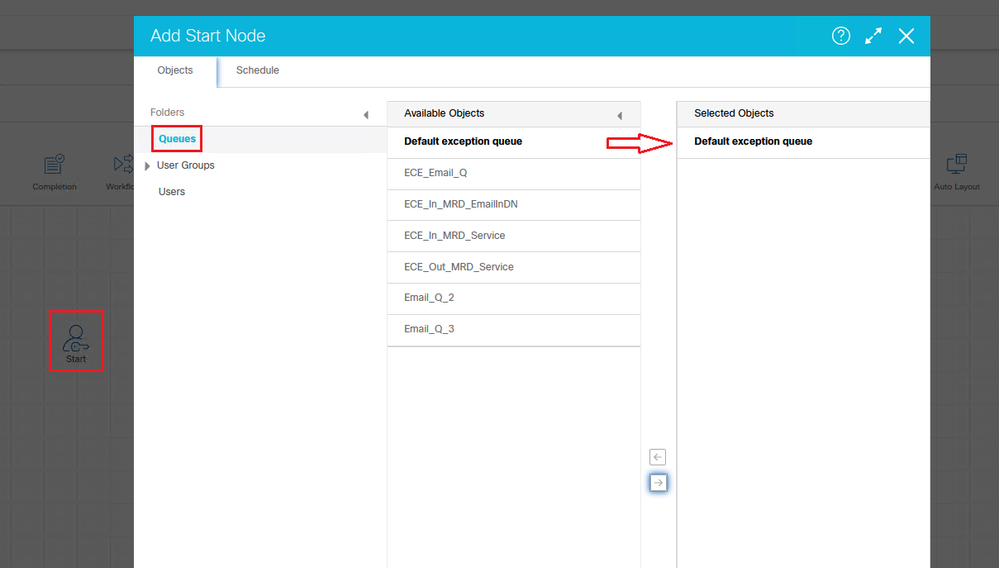
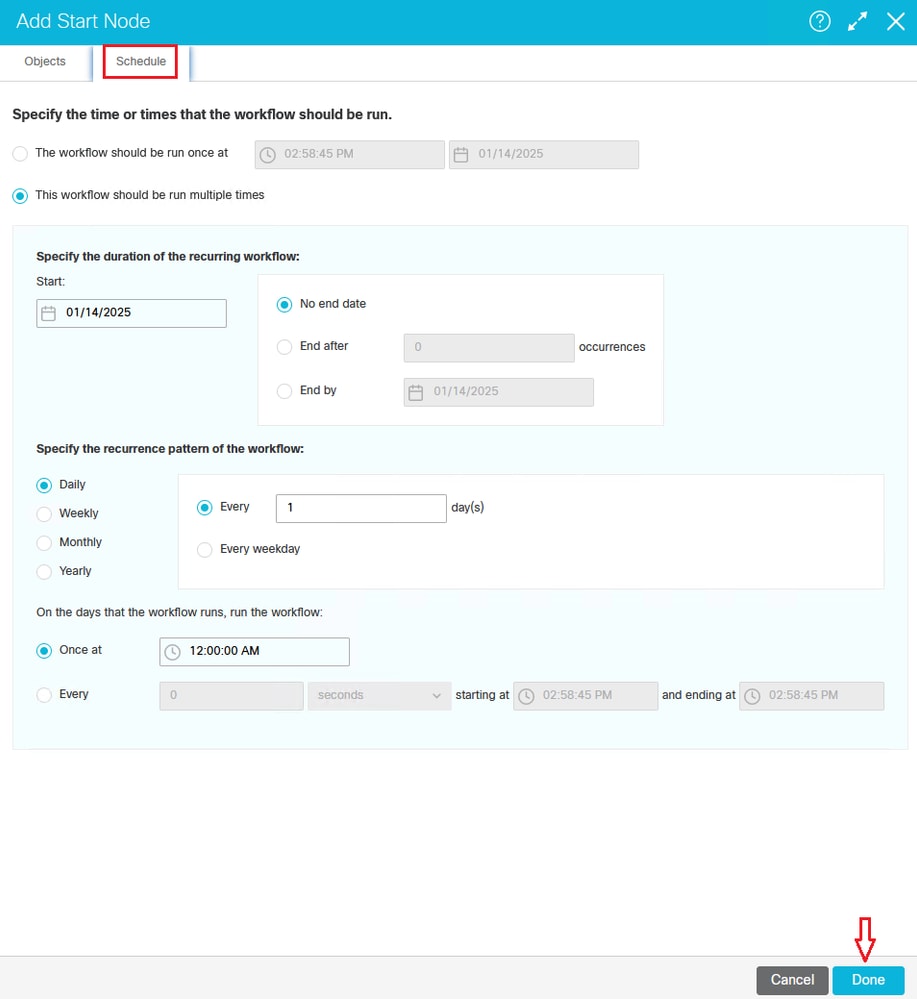
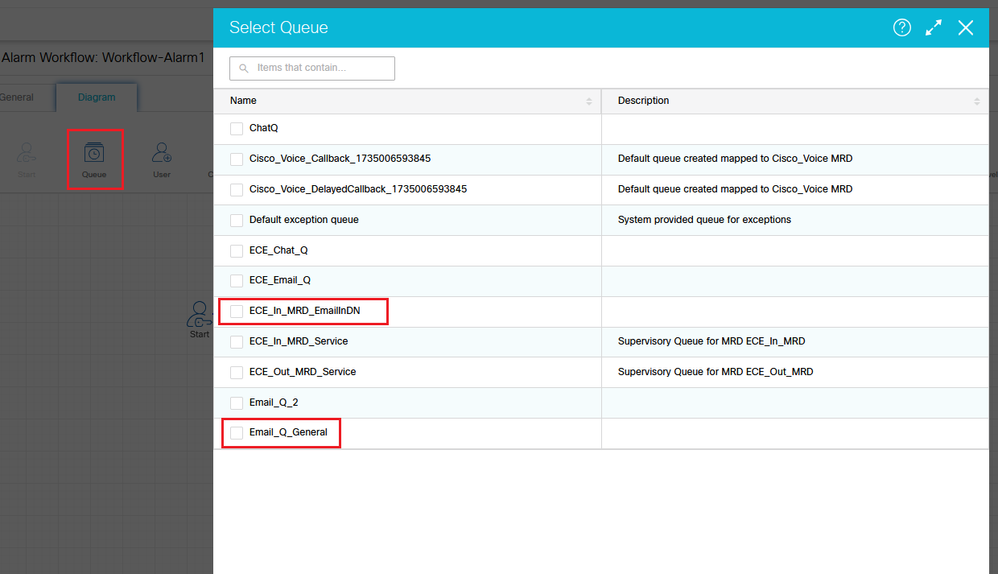
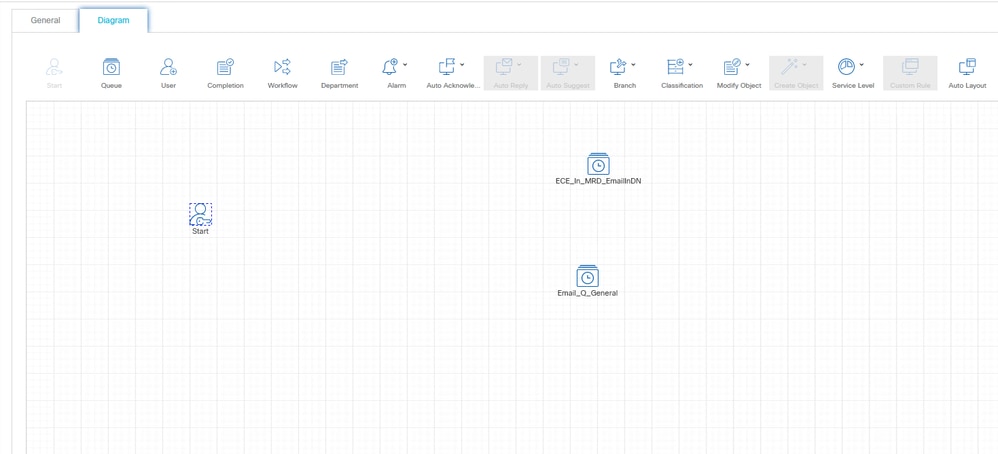
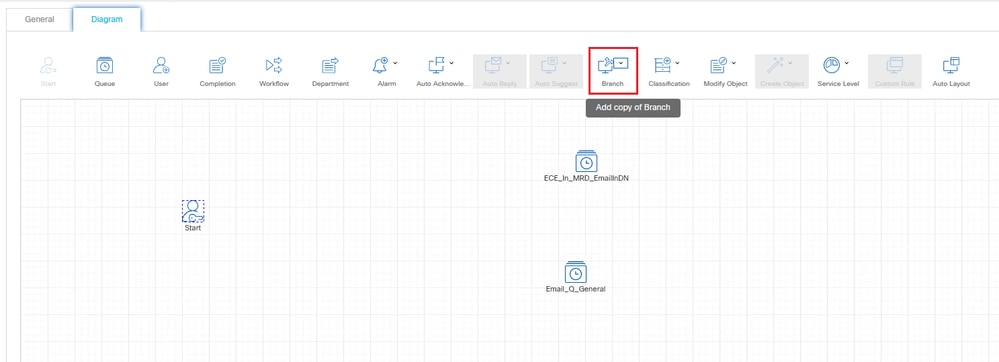
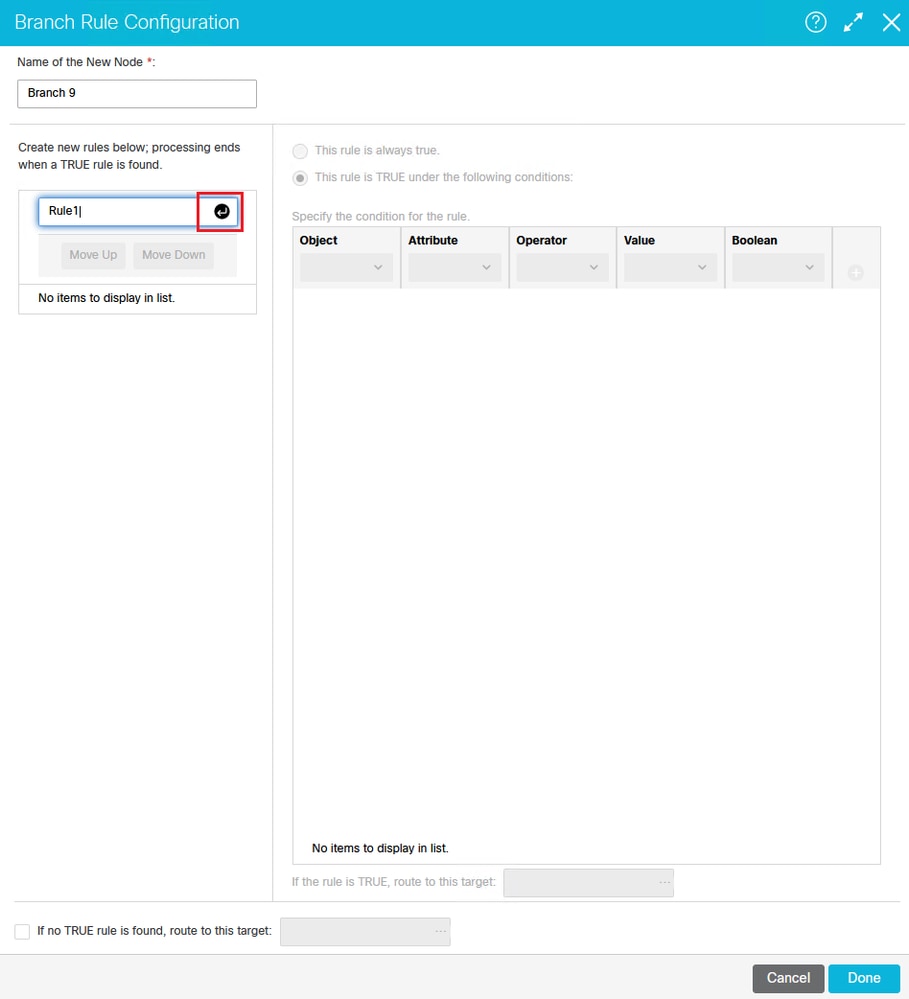
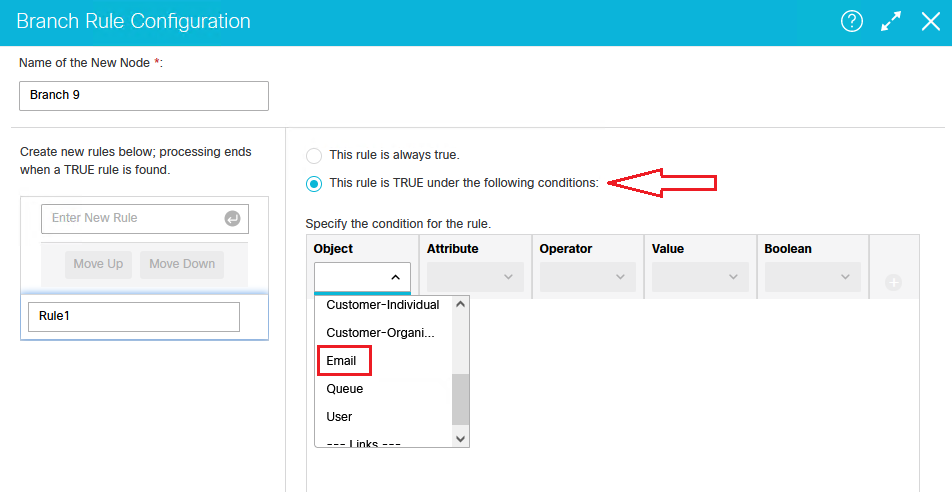
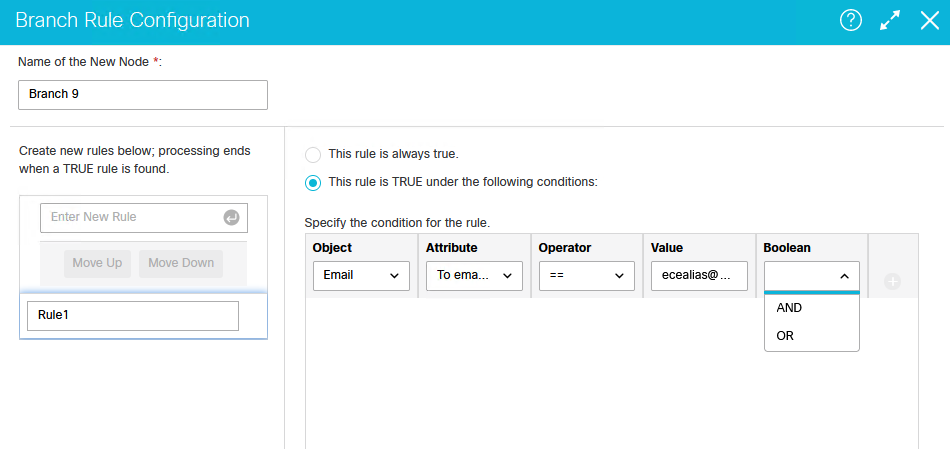
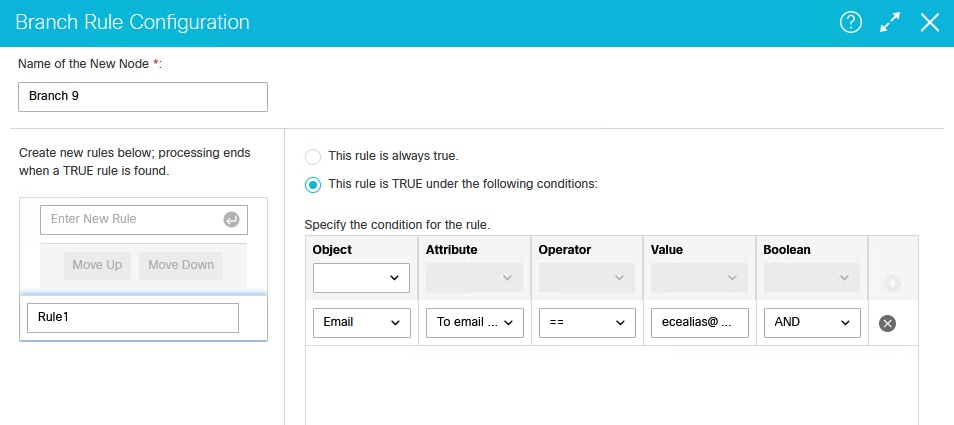

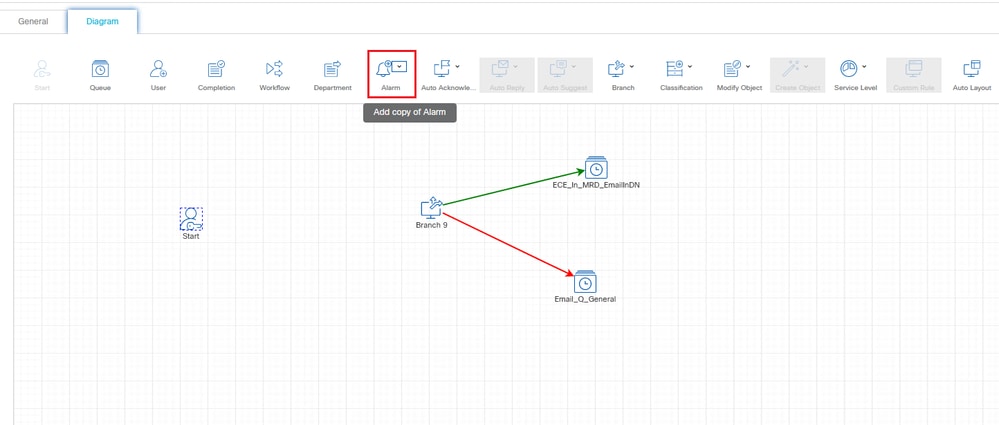
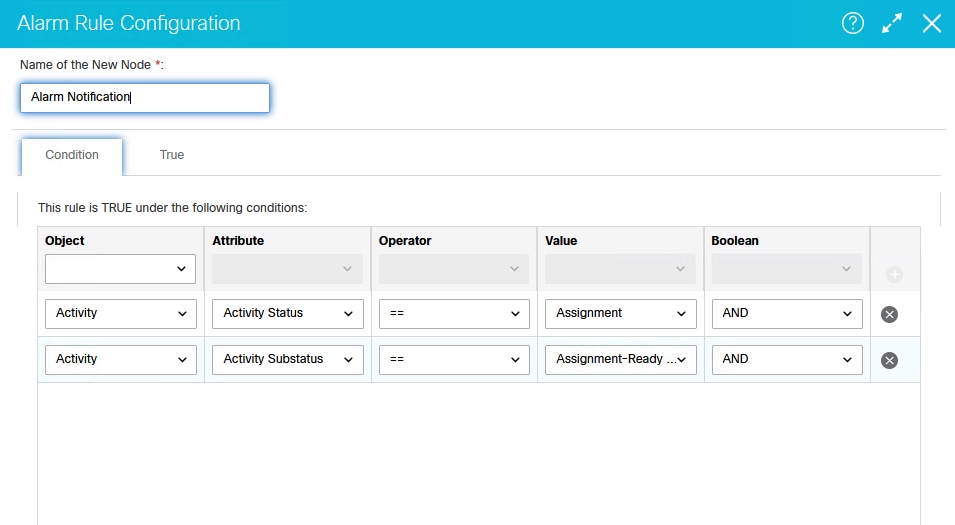
![Figure 10c: Configure the True Option on the [Basic] Tab of the Alarm Rule Configuration Screen](/c/dam/en/us/support/docs/contact-center/enterprise-chat-email-1261/222734-configure-ece-alarm-workflow-to-reproces-15.png)
![Figure 10d: Configure the True Option on the [Advanced] Tab of the Alarm Rule Configuration Screen](/c/dam/en/us/support/docs/contact-center/enterprise-chat-email-1261/222734-configure-ece-alarm-workflow-to-reproces-16.png)
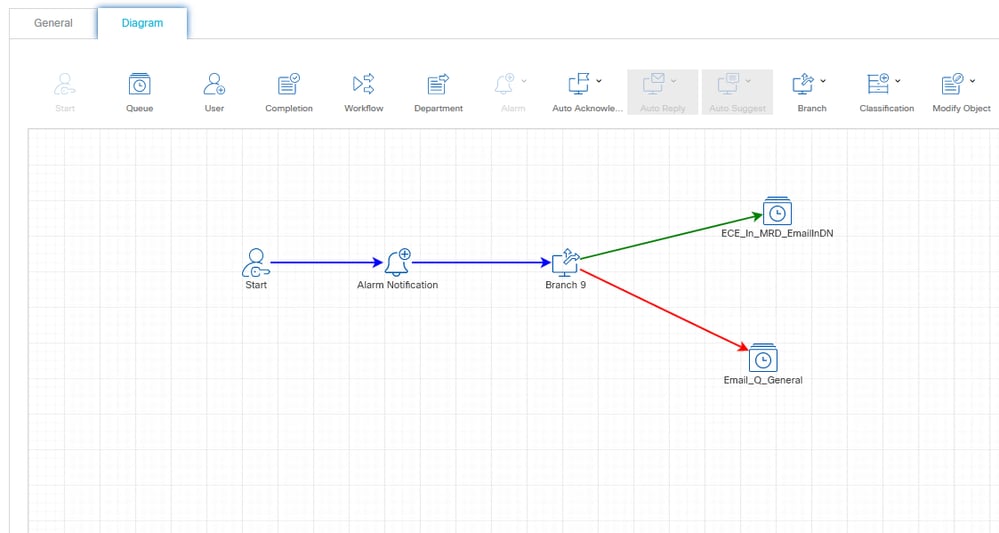
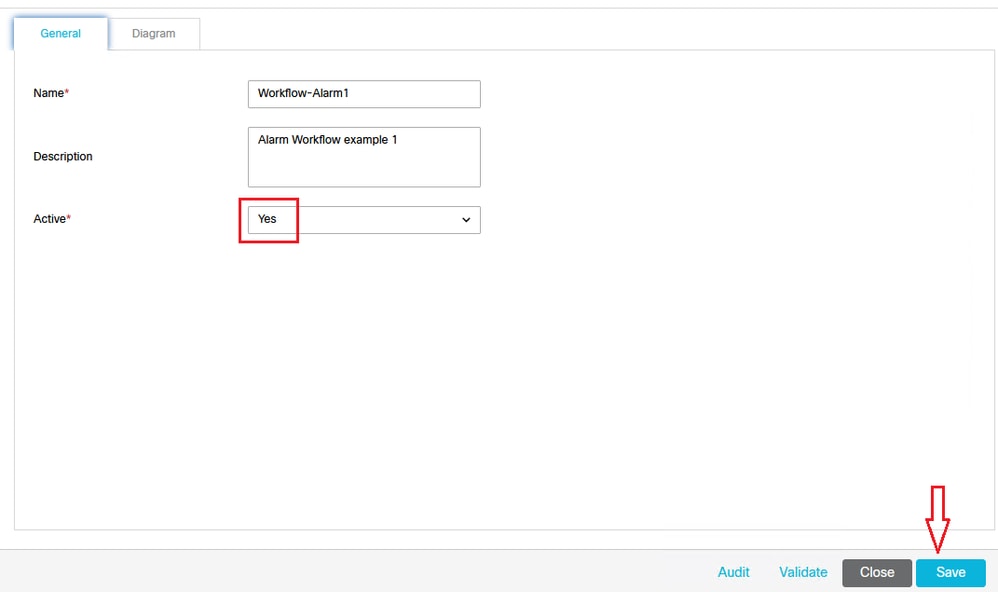
 التعليقات
التعليقات